iOS和Android是兩大主流作業系統,iPhone和Android手機都深受用戶青睞。但相較之下,iPhone 比大多數Android手機貴得多。假設您的舊 iPhone 即將退役,您想從 iPhone 更換為更經濟的摩托羅拉手機。獲得新手機令人興奮,但問題是如何將資料從 iPhone 順利快速地傳輸到摩托羅拉。幸運的是,有多種方法可以完成這項任務。現在請關注這篇文章,了解如何將聯絡人、圖片等資料從 iPhone 傳輸到摩托羅拉。
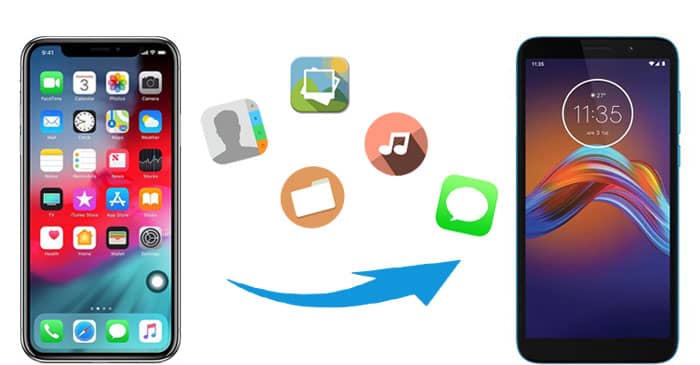
將資料從 iPhone 傳輸到摩托羅拉的最簡單方法是使用Coolmuster Mobile Transfer 。它是一款簡單可靠的手機傳輸工具,可讓您在手機之間傳輸數據,並支援Android和iOS作業系統。您可以使用它在手機之間傳輸各種數據。
看看Coolmuster Mobile Transfer的亮點:
如何使用Coolmuster Mobile Transfer將聯絡人/圖片等從 iPhone 傳輸到摩托羅拉?
01在您的 PC 上下載並啟動Coolmuster Mobile Transfer ,然後使用合適的 USB 連接線將 iPhone 和 Motorola 連接到您的 PC。
02請依照螢幕上的步驟讓軟體偵測到您的手機。檢測完畢後,您將看到如下主介面。如果您的 iPhone 不在來源手機位置下方,請點擊「翻轉」來更改位置。

03選擇要傳輸的數據,然後按一下「開始複製」。您的檔案將從 iPhone 快速傳輸到摩托羅拉。

影片指南
- 兩部手機之間流暢快速的傳輸。
- 非常容易使用。
- 支援大多數Android和iOS設備。
- 支援多種資料類型。
- 試用版並不支援所有資料類型。
- 需要使用電腦完成轉帳。
Motorola Migrate 是摩托羅拉公司的官方文件傳輸應用程式。它可以用來傳輸文件,包括照片、影片Android音樂、簡訊歷史記錄、SIM卡聯絡人等。 。 (以下是有關Motorola Migrate的更多資訊。 )
如果您的手機運行的是Android 2.2 至Android 5.1,並且您想使用此工具從 iPhone 轉移到摩托羅拉,則需要從可靠的第三方網站下載此工具,因為 Google Play 商店不再提供該工具。
如何使用 Motorola Migrate 將我的 iPhone 轉移到 Motorola?
步驟 1. 在您的 iPhone 和 Motorola 上下載 Motorola Migrate。
步驟 2. 在 iPhone 上,開啟 Motorola Migrate 並輸入您的 iCloud 帳號以及 Apple ID 和密碼。然後,點擊“下一步”>“開始傳輸”。
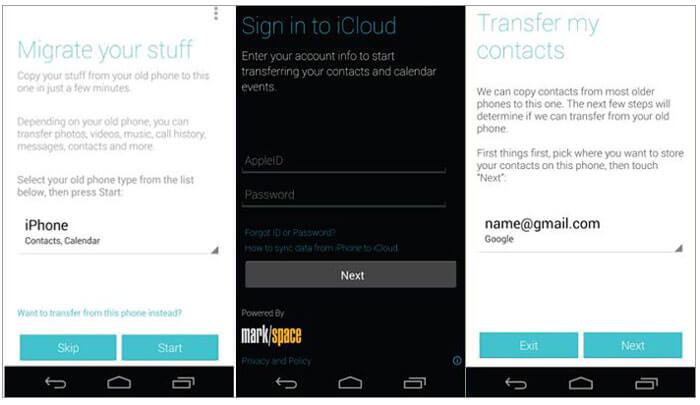
步驟 3. 在您的摩托羅拉上,登入 Google 帳戶,然後資料傳輸將自動開始。
- 完全免費使用。
- 不支援Android 6.0及更高版本。
- 已經很多年沒有更新了。
- 傳輸過程耗時且不穩定。
透過 USB 線將檔案直接從 iPhone 傳輸到 Moto G 5G 是一種簡單且高效的方法。雖然該方法僅支援媒體檔案的傳輸,例如圖像和影片。它的工作原理如下:
步驟 1. 透過 USB 線將 iPhone 和 Motorola 連接到電腦。
步驟2.電腦偵測到您的手機後,進入「我的電腦」並開啟iPhone和摩托羅拉的內部儲存。
步驟 3. 找到兩台裝置的 DCIM 資料夾並將其開啟。然後,將要從 iPhone 傳輸的圖片拖放到摩托羅拉。

- 無需下載任何應用程式。
- 僅支援有限的文件類型。
了解更多:想了解更多如何在摩托羅拉之間傳輸資料的方法嗎?您可以閱讀指南如何將資料從摩托羅拉傳輸到摩托羅拉[6種實用方法]以獲取更多資訊。
從 iPhone 切換到摩托羅拉時,您可以使用 Google 帳戶無線傳輸聯絡人、筆記和其他資料。以下是逐步指南:
步驟 1. 在 iPhone 上,導覽至「設定」>「密碼和帳戶」>「新增帳戶」。
步驟 2. 使用您的 Google 帳戶登錄,然後啟用通訊錄、行事曆等。

步驟 3. 現在切換到您的摩托羅拉手機,然後前往「設定」>「帳戶」>「新增帳戶」並新增相同的 Google 帳戶。
步驟4.選擇「通訊錄」並點選「立即同步」。 iPhone 上的聯絡人將自動傳輸到您的摩托羅拉。

- 過程不需要 USB 連接線。
- 如果您的 Wi-Fi 條件較差,流程可能需要很長時間。
- 無法控制傳輸過程。
在這篇文章中,我們介紹了 iPhone 到摩托羅拉傳輸的 4 種方法以及每種方法的優缺點。如您所見, Coolmuster Mobile Transfer是手機之間資料傳輸最簡單、最有效的方法。使用此工具,您可以傳輸各種文件,並且可以選擇要傳輸的特定文件類型。而且傳輸速度快,過程流暢;所有內容都會正確地從一部手機轉移到另一部手機。
相關文章: